كيفية إضافة أو إزالة أو إيقاف تشغيل الارتباطات التشعبية في Microsoft Word
من الممكن لأي شخص إضافة ارتباطات تشعبية في Microsoft Word لإضفاء الإثارة على مستنداته ، ولكن قد لا يعرف الجميع كيفية إضافتها. ليس ذلك فحسب ، فقد تتلقى مستند Word(Word) يحتوي على نص مرتبط تشعبيًا ولكن ليس لديك أي فكرة عن كيفية إزالته.
لا تقلق لأن هذه المقالة سوف تشرح كيفية القيام بالأمرين بأفضل الطرق الممكنة. لذلك بمجرد الانتهاء من القراءة ، يجب أن تكون بارعًا في إنشاء وإزالة الارتباطات التشعبية حسب الرغبة.
ما هو الارتباط التشعبي؟
الارتباط التشعبي داخل Microsoft Word هو في الأساس إشارة إلى صفحة ويب أو موقع ويب. يمكن أن يكون أيضًا مرجعًا لمسار الشبكة. إذا كنت تتصفح الويب كثيرًا ، يجب أن تشاهد العديد من صفحات الويب ذات الارتباطات التشعبية التي إذا تم النقر عليها ، ستوجهك إلى صفحة أو موقع ويب آخر.
في الواقع ، ستحتوي هذه المقالة بالذات على بعض الارتباطات التشعبية أيضًا ، وهي واضحة جدًا ، لذا لن تتمكن من تفويتها.
كيفية إضافة ارتباطات تشعبية في Microsoft Word
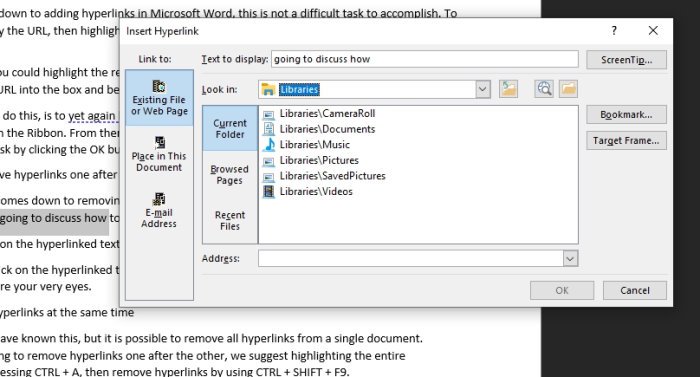
عندما يتعلق الأمر بإضافة ارتباطات تشعبية في Microsoft Word ، فهذه ليست مهمة صعبة الإنجاز. للقيام بذلك ، انسخ عنوان URL(URL) ، ثم قم بتمييز الكلمة (الكلمات) ، ومن هناك ، اضغط على CTRL + K > CTRL + V > Enter ، وهذا كل شيء.
بدلاً من ذلك ، يمكنك تمييز المحتوى المطلوب ثم النقر بزر الماوس الأيمن فوقه. من هناك ، انقر فوق الارتباط(Link) ، ثم الصق عنوان URL(URL) في المربع ، وتأكد من النقر فوق الزر "موافق" بمجرد الانتهاء.
الطريقة الأخيرة للقيام بذلك هي تحديد الكلمات مرة أخرى ، ولكن هذه المرة ، ستتم مطالبتك بالنقر فوق علامة التبويب " إدراج(Insert) " على الشريط(Ribbon) . من هناك ، حدد Link عبر القائمة ، والصق عنوان URL(URL) في المربع ، وأكمل المهمة بالنقر فوق الزر "موافق" أو الضغط على مفتاح Enter بلوحة المفاتيح.(Enter)
كيفية إزالة الارتباطات التشعبية واحدة تلو الأخرى في Word

حسنًا ، لذلك عندما يتعلق الأمر بإزالة الارتباطات التشعبية من مستند ، يمكننا القيام بذلك بعدة طرق. لكن أولاً ، سنناقش كيفية القيام بذلك واحدًا تلو الآخر.
أولاً ، انقر بزر الماوس الأيمن فوق النص المرتبط تشعبيًا ، ثم من الخيارات التي تظهر ، انقر فوق " إزالة الارتباط التشعبي(Remove Hyperlink) " .
بدلاً من ذلك ، انقر فوق نص الارتباط التشعبي ، ثم اضغط على CTRL + SHIFT + F9 ، وشاهد الارتباط التشعبي يختفي أمام عينيك.
قم بإزالة كافة الارتباطات التشعبية الموجودة في Word في نفس الوقت
ربما لم تكن على علم بهذا ، ولكن من الممكن إزالة جميع الارتباطات التشعبية من مستند واحد. بدلاً من الانتقال لإزالة الارتباطات التشعبية واحدة تلو الأخرى ، نقترح تمييز المستند بأكمله بالضغط على CTRL + A ، ثم إزالة الارتباطات التشعبية باستخدام CTRL + SHIFT + F9 .
لصق النص المرتبط تشعبيًا بدون ارتباط تشعبي في Word
يتطلب القيام بذلك تنشيط خيارات اللصق(activation of Paste Options) . إذا لم تقم بتنشيطه بعد ، فالرجاء القيام بذلك أولاً .
الآن ، عندما ينتهي ذلك بنسخ النص ، قم بلصقه داخل مستند Microsoft Office الخاص بك . يجب أن ترى خيارات (Options)اللصق(Paste) تظهر فوق النص. انقر فوق(Click) الرمز الموجود في أقصى اليمين والذي يسمى Keep Text Only ، وهذا كل شيء.
قم(Turn) بإيقاف تشغيل الارتباط التشعبي التلقائي في Word
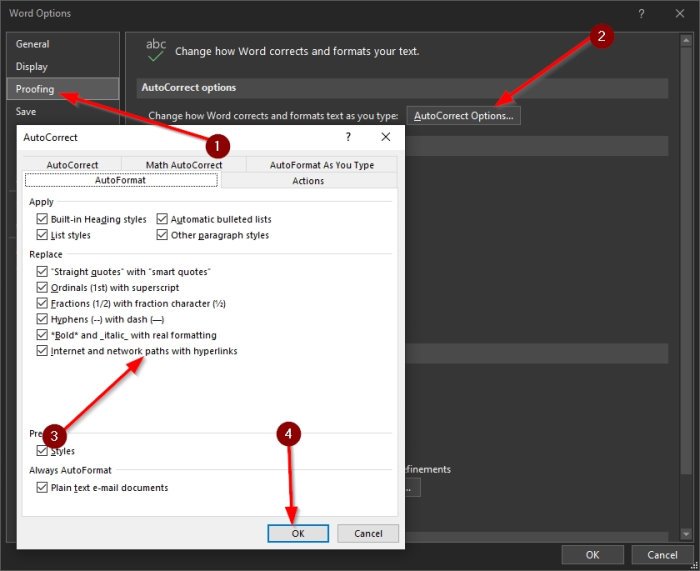
إذا قمت بنسخ عنوان URL(URL) ولصقه في Microsoft Word ، فسيقوم ، في معظم الحالات ، بإنشاء ارتباط تشعبي تلقائيًا. قد لا ترغب في حدوث ذلك ، لذا إذا كان الأمر كذلك ، فاستمر في القراءة لتتعلم كيفية تغيير الأشياء.
أول شيء تريد القيام به هنا هو النقر فوق ملف(File) ، ثم الانتقال إلى Options > Proofing . من هناك ، انقر فوق AutoCorrect Options > AutoFormat . عبر القسم الذي يشير إلى مسارات الإنترنت والشبكة ذات الارتباطات التشعبية(Internet and network paths with hyperlinks) ، يجب أن تشاهد علامة. قم بإزالته ، ثم اضغط على موافق(OK) لحفظ التغييرات.
أتمنى أن يساعدك هذا.
Related posts
كيفية إنشاء Booklet or Book مع Microsoft Word
كيفية إيقاف تشغيل علامات Paragraph في Microsoft Word
ما هو ASD file وكيفية فتحه في Microsoft Word؟
كيفية البحث عن Online Templates في Microsoft Word
Fix Error، Bookmark غير محدد في Microsoft Word
كيفية بدء Microsoft Word في Safe Mode
كيفية رسم في Microsoft Word في 2021
إزالة Background من صورة مع Microsoft Word
ما هي بعض أفضل خطوط مخططة في Microsoft Word؟
كيفية الحصول على Microsoft Word مجانًا
كيفية تغيير تخطيط المستند في Microsoft Word لنظام Android
قم بإنشاء قوائم مرجعية باستخدام مربعات الاختيار وكيفية تحريرها في Microsoft Word
كيفية Create and Use AutoText في Microsoft Word
واجه Microsoft Word مشكلة ويجب إغلاقها على Mac
Create أشكال قابلة للصدأ في Microsoft Word
كيفية Create and Use AutoText entries في Microsoft Word
قم بإدراج وتحرير مربعات النص والروابط والتعليقات في Microsoft Word لنظام Android
كيفية حذف Break القسم في Microsoft Word
Microsoft Word لا يستجيب؟ 8 طرق لإصلاحه
كيفية إعداد 1 بوصة Margins في Microsoft Word
